A função TODAY no Smartsheet exibe a data atual com fórmulas.
Usuários do plano Empresa podem usar a IA para gerar fórmulas. Saiba mais.
Para que a função TODAY reconheça a data atual, a planilha precisa ser atualizada e salva. Se houver a possibilidade de uma planilha não ter atividades diárias suficientes para que TODAY seja atualizada, existem alguns fluxos de trabalho diferentes que você pode seguir para atualizar automaticamente a sua planilha.
Opção 1: registrar uma data na coluna ajudante
Primeiro, adicione um tipo de coluna de Data à sua planilha e adicione a data de ontem (ou qualquer data no passado) em uma célula. Em seguida, você pode ocultar esta coluna.
Em seguida, crie um fluxo de trabalho baseado no tempo para adicionar a data de hoje na nova coluna usando a ação Registrar uma data.
Para criar este fluxo de trabalho:
- Selecione Automação > Criar fluxo de trabalho desde o início.
- Dê um título ao seu fluxo de trabalho (por exemplo, "Atualização diária").
- Defina o acionador como Quando a data for atingida.
- Selecione Executar uma vez e altere para Personalizar > Repetir a cada Dia.
- Selecione um horário da madrugada para o acionador (ex.: 2:00).
- Configure um bloco condicional para onde a nova coluna de data está no passado.
- Configure o bloco de ação para Registro de datas nessa coluna de data.
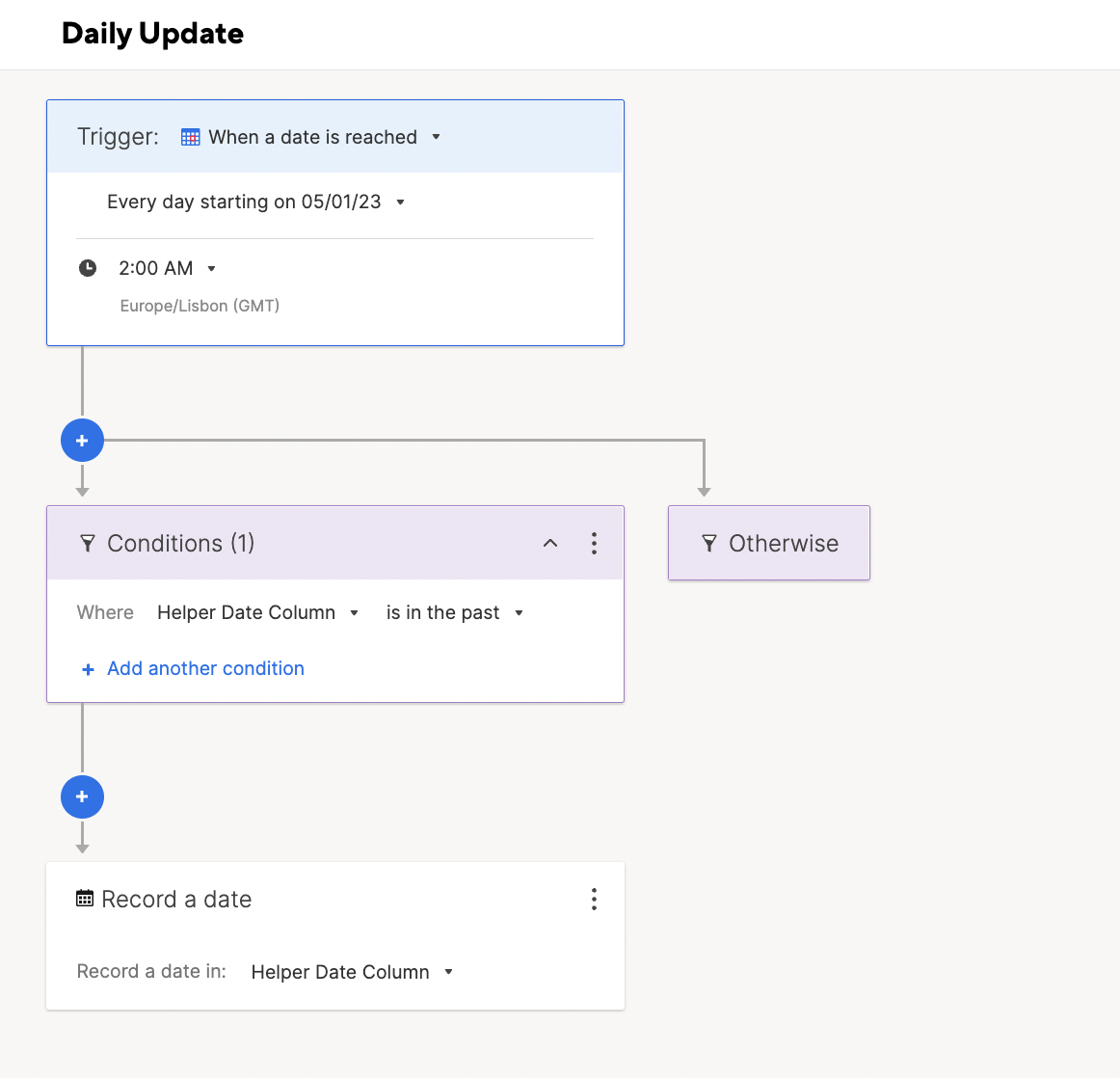
Lembre-se de adicionar pelo menos uma data no passado na sua nova coluna de data para que o seu fluxo de trabalho tenha uma célula para atualizar amanhã.
Opção 2: registre uma data e use a vinculação de células para atualizar múltiplas planilhas
Se você tiver múltiplas planilhas para atualizar, pode configurar a coluna de data e o fluxo de trabalho descrito acima em uma planilha de referência separada. Em seguida, use uma vinculação de célula para trazer a data desta planilha de referência à sua planilha atual que contém a função TODAY.
A automação adicionará uma nova data diariamente à planilha de referência que, por sua vez, atualizará sua planilha de fórmula pela alteração da data na vinculação de célula.
Opção 3: use o Bridge para agendar um salvamento diário da planilha
Se você tem acesso ao Bridge, consulte o artigo explicando o modelo de Salvamento diário da planilha.